- Outeur Jason Gerald [email protected].
- Public 2023-12-16 10:50.
- Laas verander 2025-01-23 12:05.
MP4 is een van die videoformate wat met die meeste toestelle versoenbaar is. Deur te weet hoe om video's na MP4 om te skakel, kan u dinge makliker maak omdat video's op enige toestel gespeel kan word. Daar is verskillende maniere waarop u 'n videoformaat na MP4 kan omskakel, en almal is gratis!
Stap
Metode 1 van 4: Skakel YouTube -video's om na MP4
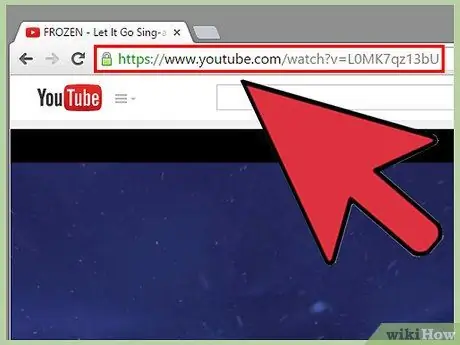
Stap 1. Kopieer die URL van die video
Gaan na die videopagina op YouTube. Kopieer die volledige video -URL vanaf die adresbalk.
U kan hierdie metode vir ander gratis video -webwerwe gebruik. Hierdie metode werk nie vir videodienste soos Netflix of Hulu nie
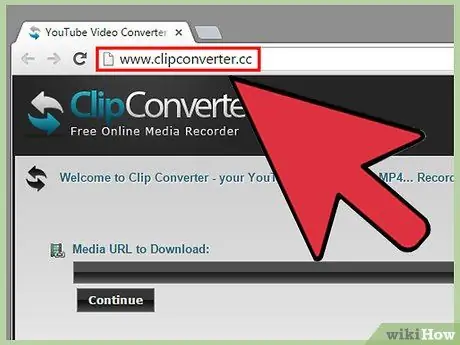
Stap 2. Besoek die YouTube -video aflaai webwerf
Daar is verskillende webwerwe wat YouTube -video's kan aflaai. Sommige van die gewilde YouTube -video -aflaai -webwerwe is keepvid.com, savefrom.net en clipconverter.cc.
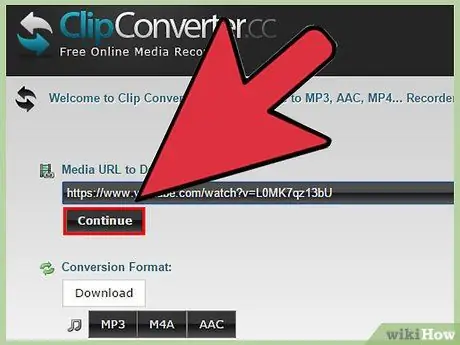
Stap 3. Plak die video -adres in die URL -veld
Klik op die knoppie "Gaan voort" of "Laai af".
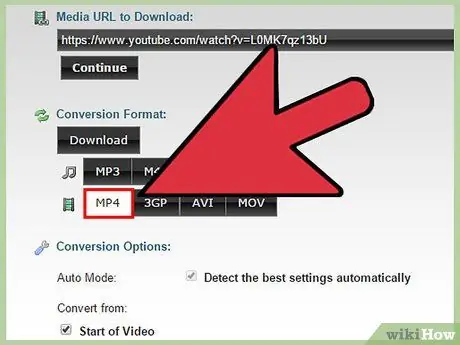
Stap 4. Kies "MP4" as die video -formaat
Daar is verskillende opsies beskikbaar.
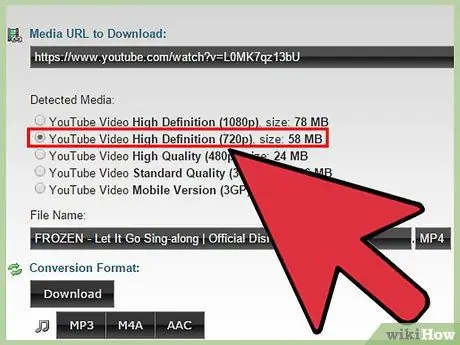
Stap 5. Kies die kwaliteit wat u wil hê
Kies die videokwaliteit wat u wil aflaai. 720p en 1080p is die hoogste kwaliteit om van te kies. Vir 1080p -video moet u die klank- en video -opnames afsonderlik aflaai. In 720p -video word klank- en video -opnames gekombineer.
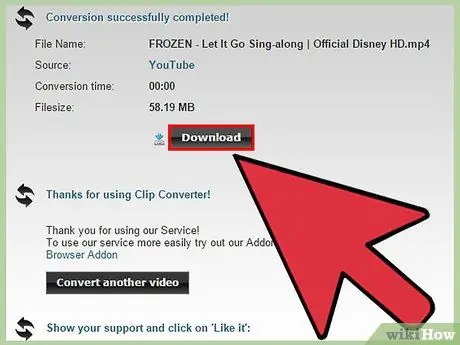
Stap 6. Wag totdat die video afgelaai is
Die tyd wat dit neem om 'n video af te laai, hang af van die lengte van die video, die kwaliteit van die video en die snelheid van u internetverbinding.
As u die videoweergawe 720p of laer afgelaai het, is die proses hier voltooi. As u die 1080p -weergawe van die video afgelaai het, lees die gids om die klank- en videolêers te verenig
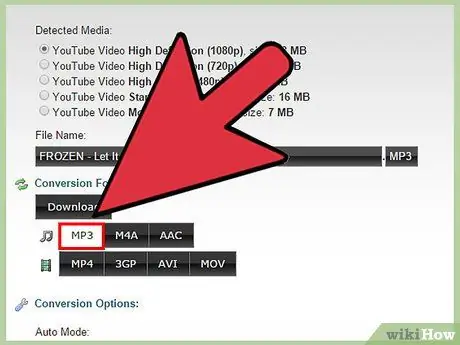
Stap 7. Laai die klanklêer af (slegs 1080p)
U moet ook 'n MP3 -lêer vir 1080p -video aflaai. Die aparte klanklêer word gekombineer met die videolêer.
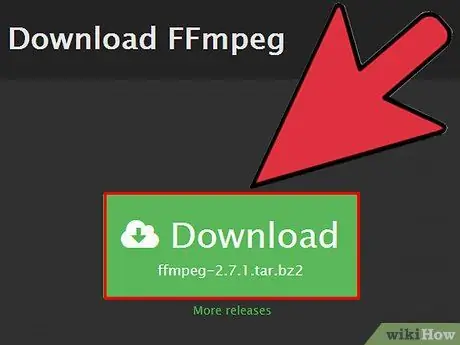
Stap 8. Aflaai en installeer ffmpeg (slegs 1080p)
ffmpeg is 'n opdragreëlverwerkingsinstrument wat gebruik kan word om klank- en videolêers vir 1080p kwaliteit video te kombineer. Die volgende stappe lei u by die installering van ffmpeg op Windows en die saamstel van die twee lêers. ffmpeg kan 'n bietjie verwarrend wees, dus kyk na die gebruikersgids as u meer inligting benodig.
- Laai die ffmpeg -lêer af van https://ffmpeg.org/download.html. ffmpeg kan op alle bedryfstelsels gebruik word.
- Probeer die ffmpeg -lêer uit die gids met die naam ffmpeg op u C: -skyf haal.
- Druk Win+Pause en klik dan op "Advanced system settings". Klik op die knoppie Omgewingsveranderlikes …
- Vind die veranderlike "Pad" binne "Stelselveranderlikes". Kies die veranderlike en klik dan op Edit …
- Voeg; c: / ffmpeg / bin aan die einde van die reël "Veranderlike waarde", en klik dan op OK. Hierdie stap voltooi die ffmpeg -installasieproses op Windows.
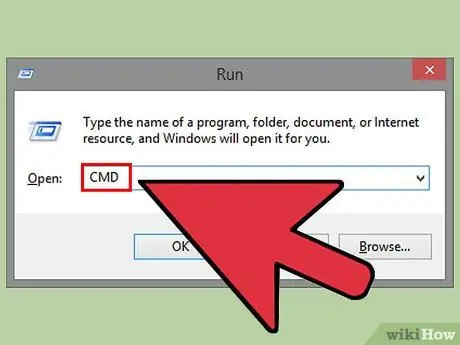
Stap 9. Begin met klank- en videolêers (slegs 1080p)
U moet die opdragprompt gebruik om die twee lêers saam te voeg. Plaas albei lêers in die gebruikersgids.
- Druk Win+R, tik dan cmd om die opdragprompt te begin. Die opdragprompt begin in die gebruikersgids. Tik cd X: / path / to / files om 'n ander gids oop te maak indien nodig.
- Tik ffmpeg -i fileAudio.mp3 -i fileVideo.mp4 -acodec copy -vcodec copy outputFile.mp4 en druk dan Enter. Hernoem die lêers met die werklike klank- en videolêernaam. Hernoem die uitset soos u wil. Op hierdie manier word die twee lêers gekombineer tot 'n nuwe videolêer in dieselfde gids. Die verenigingsproses kan 'n paar minute neem om te voltooi.
Metode 2 van 4: Omskakeling van videolêers met handrem
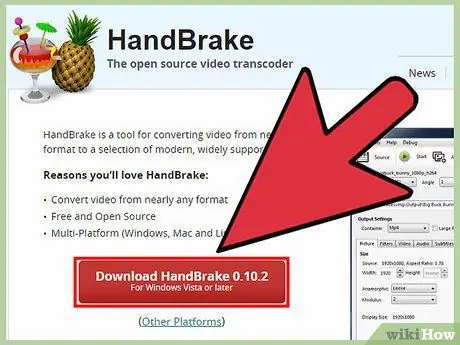
Stap 1. Laai Handbrake af en installeer dit
Handbrake is 'n gratis, open source program waarmee u video's op enige bedryfstelsel kan omskep. U kan Handbrake aflaai van handbrake.fr. U kan Handbrake gebruik om byna enige videoformaat na MP4 om te skakel.
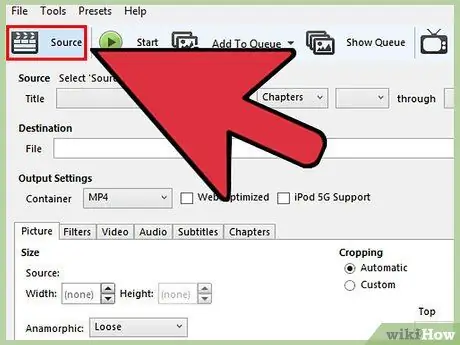
Stap 2. Gebruik Handrem om die videolêer oop te maak
Begin Handrem, klik dan op die knoppie "Bron". Kies 'File' en vind die videolêer van u keuse.

Stap 3. Kies "Normaal" in die paneel "Vooraf ingestel"
Klik op die menu "Voorinstellings" en kies dan "Wys voorafbepaalde paneel" as die voorinstellingspaneel nie verskyn nie. Die "Normale" voorafinstelling werk op alle rekenaars.
U kan 'n spesifieke toestel in die lys 'Toestelle' kies
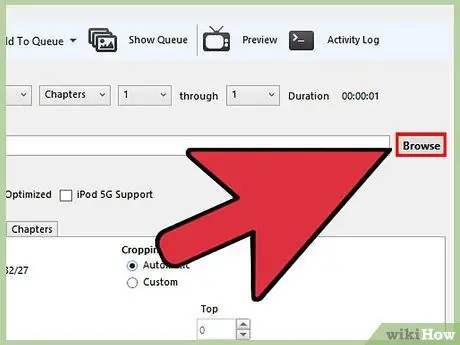
Stap 4. Klik op die "Browse" knoppie om die lêers wat uit die omskakeling voortspruit, te bestuur
U moet die lêer wat u wil omskakel, noem en stoor voordat u begin. Maak seker dat u die lêer stoor waar dit gevind kan word.
Maak seker dat "mp4" gekies is in die menu "Stoor as tipe"
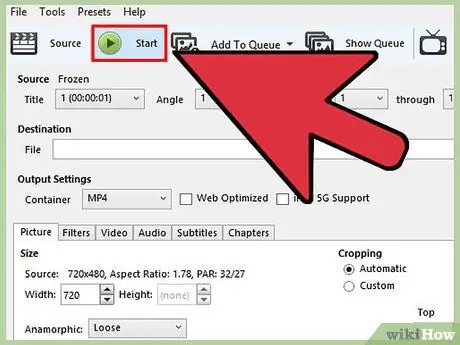
Stap 5. Klik op "Add to Queue" en klik dan op "Start"
Handrem begin die proses om die videoformaat na MP4 om te skakel. Die omskakelingsproses kan binne minute of tot meer as 'n uur voltooi word.
Metode 3 van 4: Omskakeling van videolêers met behulp van VLC Player
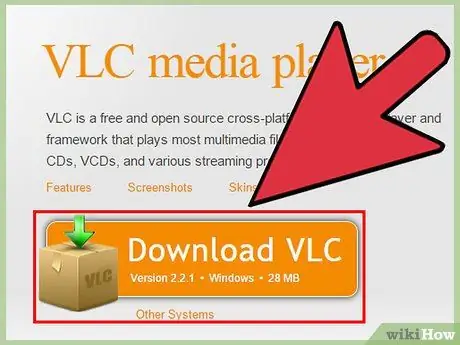
Stap 1. Laai VLC Player af en installeer dit
VLC Player is 'n gratis, open source program waarmee u video's van enige formaat kan speel. VLC Player kan ook videolêerformate na MP4 omskakel. U kan VLC aflaai van videolan.org. VLC Player is beskikbaar vir enige bedryfstelsel.
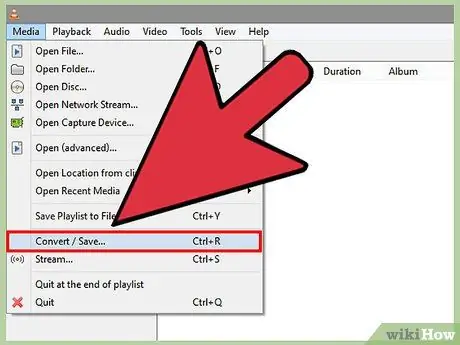
Stap 2. Klik op die menu "Media" in VLC Player, en kies dan "Skakel / stoor"
Die omskakelaar sal begin.
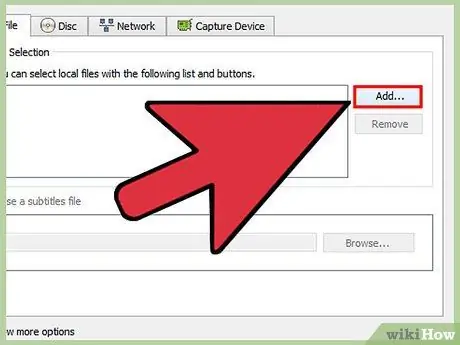
Stap 3. Klik op die knoppie
Voeg by … en kies die video wat u tydens die omskakeling wil verwerk.
U kan byna enige videoformaat laai. Klik op Skakel / stoor sodra u die lêer gekies het.
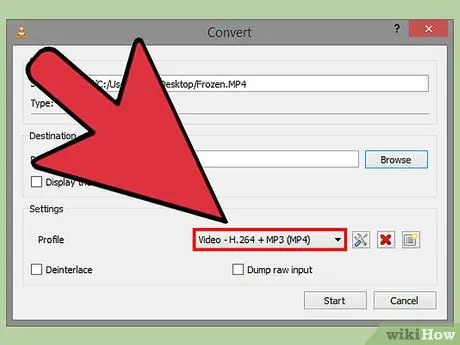
Stap 4. Kies "Video - H.264 + MP3 (MP4)" in die menu "Profiel"
Hierdie opsie sal VLC vertel om die lêerformaat na MP4 om te skakel. U kan op die knoppie Instellings klik om die instellings aan te pas. Die meeste gebruikers verlaat hierdie instellings standaard.
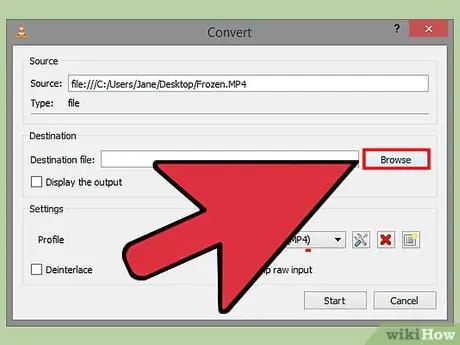
Stap 5. Klik op die knoppie
Snuffel… , stoor dan die resulterende lêer uit die omskakeling.
Die lêer wat verkry is, is die finale resultaat van die omskakeling. Maak seker dat u 'n naam gee wat u makliker sal maak om die lêer te identifiseer.
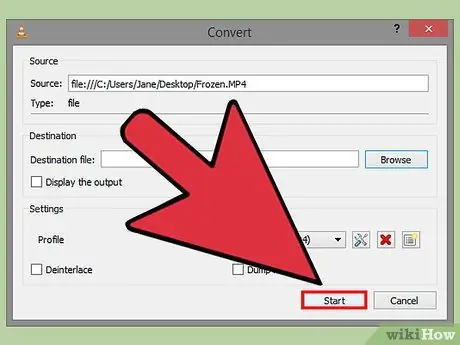
Stap 6. Klik op die knoppie
Begin , wag dan.
Die tyd wat dit neem om die omskakelingsproses te voltooi, is dieselfde as die lengte van die oorspronklike video. Dit is omdat VLC die oorspronklike video speel en dit weer in MP4-formaat opneem.
Metode 4 van 4: Skakel video na MP4 via webwerf
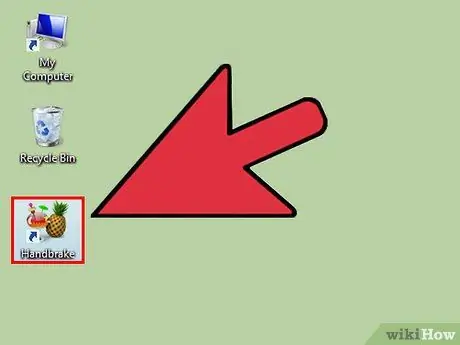
Stap 1. Oorweeg die beperkings wat van toepassing is
As u video's via 'n webwerf omskakel, moet u eers die video oplaai. Selfs as 'n video -omskakelingswebwerf nie 'n grootte limiet het nie (en die meeste het), kan die oplaai proses enkele ure neem. Oorweeg dit om Handbrake of VLC te gebruik as u 'n lang videolêer wil omskakel.
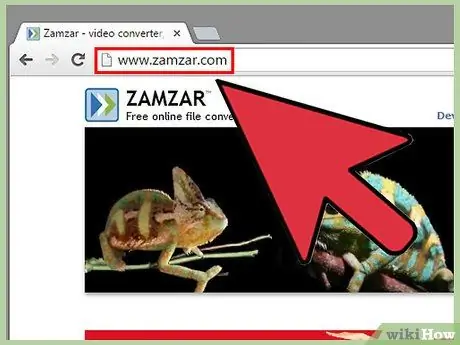
Stap 2. Besoek die video -omskakeling webwerf
Hier is 'n paar gewilde webwerwe:
- video.online-convert.com
- files-conversion.com
- zamzar.com
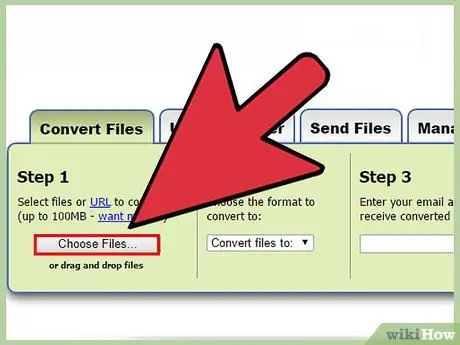
Stap 3. Laai u videolêer op
Klik op die knoppie om die lêer wat op die rekenaar gestoor is, te kies. Op sommige webwerwe kan u lêers kies wat in Dropbox of Google Drive gestoor is.
Die oplaai proses kan 'n rukkie neem om te voltooi
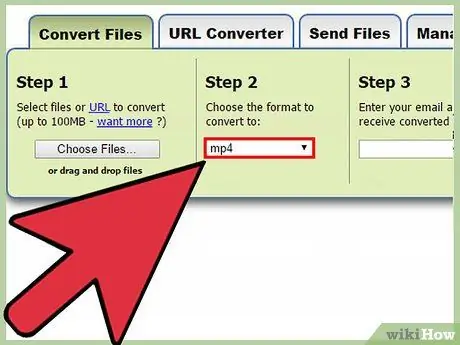
Stap 4. Kies die omskep lêer formaat
Die meeste video -omskakelingswebwerwe stel gebruikers in staat om die tipe formaat uit verskillende beskikbare opsies te kies. Maak seker dat u die "MP4" -formaat kies.
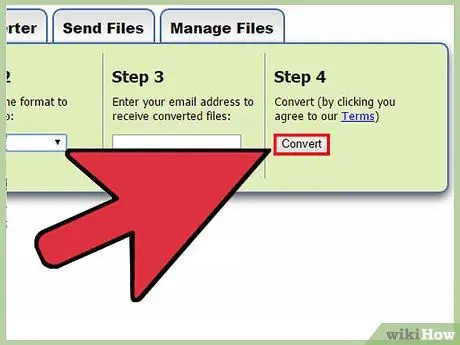
Stap 5. Wag totdat die video klaar is met die omskakeling
Nadat u die video opgelaai het, moet u wag totdat dit klaar is met die omskakeling. Die tyd wat dit neem om 'n video op elke webwerf om te skakel, wissel. Die grootte van die video beïnvloed die tyd wat dit neem vir die omskakelingsproses. 'N Aflaai -skakel vir die omskakeling word onmiddellik aan u verskaf, of miskien word 'n skakel per e -pos gestuur nadat die omskakeling voltooi is.






